「メルペイスマート払い(後払い)」の支払い/精算方法など解説!
今記事ではメルペイスマート払い(後払い)の支払い/精算方法とは何かついてご紹介していきます。また、メルペイのスマート払い(後払い〉の手数料や、上限金額の変更やメルペイスマート払いの解約方法についても合わせてご紹介していきます。

目次
- 1メルペイスマート払いとは?
- ・メルペイの機能
- ・メルペイの後払いが可能
- ・18歳以上から利用可能
- ・手数料は300円
- ・「キャッシュレス・消費者還元事業」対象
- 2メルペイスマート払い~初期設定方法~
- ・本人確認~銀行口座~
- ・本人確認~アプリで簡単~
- ・お店でも使えるメルペイスマート払い
- 3メルペイスマート払い~支払い方法~
- ・メルカリで支払い
- ・お店で支払い
- 4メルペイスマート払い~清算方法~
- ・メルペイ残高払い
- ・コンビニ/ATM払い
- ・自動引落し
- 5メルペイスマート払い~上限額の変更~
- ・メルペイスマート払いには上限額がある
- ・上限額は設定可能
- ・範囲内で設定する方法
- 6メルペイスマート払い~解約方法~
- ・メルペイ残高払いに戻す
- ・最後に
- ・合わせて読みたい!メルペイに関する記事一覧
メルペイスマート払いとは?
断捨離などが流行り、フリマアプリが人気が出てきています。そんなフリマアプリのメリカリではメルペイスマート払いという支払い方法があるのはご存知でしょうか。今記事ではメルペイのスマート払いとはどのような支払い方法なのかご紹介していきます。
メルペイの機能
メルペイとは、フリマアプリ・メルカリが提供するスマホ決済サービスのことで、全国のコンビニや飲食店などの実店舗や一部のインターネットサイトで利用することができます。メルペイはメルカリでの売上金を電子マネーとして利用できるのが大きいです。
メルペイの後払いが可能
メルペイにはメルペイスマート払いというメルペイの後払いが可能になるサービスがあり、メルペイスマート払いを利用すると、利用した金額を翌月払いの後払いで利用することができます。メルペイスマート払いについてご紹介していきます。
メルペイとメルカリで使用可能
メルペイスマート払いとは、普段メルペイを利用するときと同じ、メルペイとメルカリで使用することができる機能です。
指定店舗で利用可能
メルペイスマート払いは、電子マネーiDの加盟店やメルペイのコード決済が利用できるところで利用することができます。メルペイが利用できる指定店舗で利用することができます。
メルペイ後払いから改名
メルペイスマート払いは、以前はメルペイ後払いと言われていましたが、現在は改名してメルペイスマート払いと言われています。
18歳以上から利用可能
メルペイスマート払いを利用するには、メルカリで本人情報の登録が完了していることが必要となります。ここで登録した生年月日を利用して、18才以下のユーザーでは利用できないようになっています。
手数料は300円
メルペイスマート払いを利用した支払いは、翌月末までであれば好きなタイミングでん火に払いや口座振替などによって支払うことができます。メルペイ残高以外での精算時には300円の手数料がかかってしまいます、
「キャッシュレス・消費者還元事業」対象
2019年10月に行われた消費税率引き上げに伴って、一定期間を対象に行われた、「キャッシュレス・消費者還元事業」にメルペイは対象です。
最大5%還元
「キャッシュレス・消費者還元事業」とは対象店舗でキャッシュレス決済をした場合5%(フランチャイズチェーンなどは2%)ポイント還元される制度で、最大5%の換言を受けることができ、増税は2%なのでキャッシュレス決済の場合は増税前より安く変えます。
2020年6月30日まで
消費税増税に伴い始まった「キャッシュレス・消費者還元事業」は、2019年10月1日から始まり2020年6月31日で終了しています。
メルペイの利用で還元
キャッシュレス・消費者換言事業は、メルペイ利用でポイントが還元され、メルペイスマート払いも対象です。(善哉は終了)
ポイント還元上限
キャッシュレス・消費者換言事業で還元されるポイントの上限は、「30000ポイント」となっています、上限を超えて利用しても30000ポイント以上の還元が受けられないので利用する際には上限に注意します。
メルペイスマート払い~初期設定方法~
続いて、メルペイスマート払いについて、初期設定の方法とはどのようなものかについてご紹介していきます。メルペイスマート払いは後払いの精算方法になるので、利用には本人確認が絶対条件となります。
本人確認~銀行口座~
まずはメルペイスマート払いの初期設定方法・本人確認の方法にとはどのようなものかについて、銀行口座を利用した方法をご紹介していきます。
銀行口座を登録
メルカリホーム画面下部にあるメルペイのをタップして下にスクロールします。そして、メルペイ設定→銀行口座→新規口座の登録→銀行口座の登録をタップして、銀行口座を登録します。
情報の入力
銀行口座の登録をタップすると銀行名が一覧で表示されるので、登録したい銀行名をタップします。
パスコードの設定
続いてパスコードを新規設定します。パスコードを入力すると、確認でもう一度入力する画面になるので入力します。
各銀行のサイトで必要な情報を入力
自分が設定した銀行のサイトに飛ぶので、流れに従って必要な情報を入力します。
本人確認~アプリで簡単~
続いてメルペイスマート払いの初期設定方法・本人確認について、アプリで簡単に設定する方法についてご紹介していきます。
設定を始める
メルカリのアプリより、メルペイ→使い方→本人確認→設定をはじめるの順でタップして設定を始めます。
写真撮影
アプリでの本人確認は、スマホで自分の顔、本人確認書類を指示に従って撮影することで設定することができます。利用できる本人確認書類は、運転免許証・在籍カード・パスポート(日本政府発行のもの)のみ利用することができます。
学生証・マイナンバーカード・住民基本台帳カードなどでは利用することができませんが、今後利用できる本人確認書類は順次追加される予定です。
必要情報の入力
表示される流れに従って必要情報を入力します。本人確認書類との相違があった場合には、補完書類の撮影を求められます。
パスコードの設定
続いて、4桁のパスコードを設定します。ここで設定したパスコードは、決済時に必要となるので忘れないようにしましょう
手順動画
本人確認の方法がいまいちわかりづらいという方のための動画がありますのでご紹介します。
お店でも使えるメルペイスマート払い
メルペイのスマート払い(後払い)はメルカリだけでなく、メルペイが利用できるお店であれば、店舗でも利用することができます。メルペイのスマート払いの設定の方法についてご紹介していきます。
メルペイを選択
メルカリの画面下部にあるメルペイをタップします。
メルペイスマート払いをタップ
次に表示された画面を下にスクロールして、画面下部にあるメルペイスマート払いの設定をタップします。
設定をはじめる
続いて表示された画面にて、設定をはじめるをタップします。
設定の完了
表示される画面の指示に従って設定を完了させます。
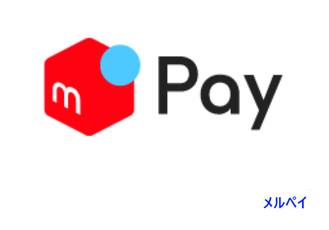 メルペイの後払いについて解説!残高がなくても上限5万円まで利用できる?
メルペイの後払いについて解説!残高がなくても上限5万円まで利用できる?メルペイスマート払い~支払い方法~
続いて、メルペイスマート払いの支払い方法についてご紹介していきます。メルペイスマート払いを利用して、メルカリで支払いする方法・お店で支払いする方法についてご紹介していきます。
メルカリで支払い
まずはメルペイスマート払いの支払い方法について、メルカリで支払いする方法についてご紹介していきます。
メルペイスマート払いを選択
メルカリでメルペイスマート払いを利用するには、購入画面にて支払い方法をメルペイスマート払いに変更します。メルペイスマート払いを利用するには本人確認が終了している必要があります。
購入するボタンを押す
画面下部に表示されている購入するボタンを押すことで、メルペイスマート払いでの購入が完了します。
お店で支払い
続いて、メルペイスマート払いの支払い方法について、お店での支払い方法についてご紹介していきます。
メルペイスマート払いに切り替え
メルペイスマート払いをお店で利用するには、メルペイ残高が表示されている右上にある矢印のマークをタップします。タップするとメルペイスマート払いで利用できる残高が表示されます。この画面でiD決済やコード払いを行うとスマート払いになります。
iD決済/コード決済
iD決済を行う場合には、メルペイのiD決済をタップして、店員に「iDで」と伝えることでSuicaなどの決済と同じように決済できます。コード決済の場合は、コート決済をタップして表示されたQRコードを店員に読み取ってもらうことで決済が完了します。
利用できる店舗
メルペイスマート払いは、メルペイが利用できる一部店舗で利用することができ、イオンやウェルシア・ファミリーマートセブンイレブンなどのコンビニや、吉野家やほっかほっか亭などの飲食店でも利用することができます。
 「メルペイあと払」を導入!毎月上限5万円まで残高なしでも実店舗での後払いが可能に
「メルペイあと払」を導入!毎月上限5万円まで残高なしでも実店舗での後払いが可能にメルペイスマート払い~清算方法~
続いて、メルペイスマート払いの精算方法についてご紹介していきます。精算方法に、メルペイ残高払い・コンビニ/ATM支払い・自動引き落としと3種類あるので、それぞれご紹介していきます。
メルペイ残高払い
まずは、メルペイスマート払いの精算方法・メルペイ残高払いについてご紹介していきます。メルペイ残高払いは唯一手数料がかからない精算方法になるので一番おすすめの精算方法です。他の精算方法の場合手数料が300円かかります。
メルペイ残高の画面
使った履歴にあるメルペイスマート払い→設定にある清算方法→メルペイ残高をタップします。
「残高+チャージで清算」をタップ
残高+チャージで精算をタップします。以上の手順でメルペイ残高での支払いが完了します。キャンペーンで付与されたポイントなどを所持している人はポイントを精算に利用することができます。
残高不足ならチャージを
メルペイ残高が足りない場合には決済することができないので、チャージをする必要があります。また、メルペイ残高払いを利用するには本人確認が完了していることが必要になるので、先ほどご紹介した方法で本人確認は済ませておきましょう。
コンビニ/ATM払い
続いて、コンビニ/ATM払いについてご紹介していきます。コンビニ/ATM払いの場合には手数料として300円かかってしまうので注意が必要です。手数料を払いたくない場合には残高払いを利用して手数料を0円にするようにしましょう。
コンビニ/ATMを選択
コンビニ/ATM払いを選択すると、スマート払いを利用して買った商品の代金をコンビニの店頭レジで現金で支払うことができます。ATMの場合には、Payーeasyに対応した銀行ATMで支払いをすることができます。銀行口座を持っていない人におすすめです。
コンビニ/ATM払いをする場合には、支払い方法を選択する画面でコンビニ/ATMを選択します。
利用するコンビニ/ATMを選択
支払いをするコンビニ/ATM一覧が表示されるので、支払いに利用するコンビニ/ATMを選択します。
お客様番号の発行
支払いに利用するコンビニ/ATMを選んだ後に、下に表示されているお客様番号の発行をタップしてお客様番号を発行します。
指定したコンビニ/ATMで支払い
お客様番号の発行が完了したら、自分が指定したコンビニ/ATMで支払いをします。指定したコンビニ/ATMを変更したい場合には上記の手順を行い新しくお客様番号を発行する必要があります。
自動引落し
続いて、メルペイスマート払いの精算方法・自動引き落としについてご紹介していきます。自動引き落としで精算する場合にも手数料として300円かかるので注意しましょう。手数料を払いたくない場合にはメルペイ残高払いがおすすめです。
清算方法を「自動引落し」に設定
メルペイスマート払いの精算方法・自動引き落としを設定するには、まず使った履歴のメルペイスマート払い→設定→清算方法→自動引き落としをタップします。
詳細設定
続いて表示された画面にて、引落し先の銀行、引き落とし日(11日、16日、26日)の選択、お手持ちの残高、ポイントを使用を選択すると詳細設定を完了します。設定が完了すると、設定した引き落とし日に自動で引き落としがされます。
 【メルペイ】後払いの設定/支払い方法!メリットも解説!
【メルペイ】後払いの設定/支払い方法!メリットも解説!メルペイスマート払い~上限額の変更~
メルペイスマート払いには上限金額があり、ユーザーで自由に変更することができます。そこで、メルペイスマート払いの上限額の変更方法についてご紹介していきます。
メルペイスマート払いには上限額がある
メルペイスマート払いには上限金額が決められています。上限金額とは、ユーザーが決定するものではなく、メルペイ側がユーザーの利用実績などをもとに上限金額を設定しています。
上限額は設定可能
上限金額は、メルペイによって決められていますが、上限金額の範囲であれば自由に上限金額を設定することが可能です。
範囲内で設定する方法
続いて、メルペイの上限金額を範囲内で設定する方法とはどのようなものかについてご紹介していきます。
上限金額設定画面
メルペイのトップページを下にスクロールして、メルペイ設定→メルペイスマート払い利用上限金額の順にタップします。
範囲内の金額をタップ
表示された画面には、利用上限の金額が表示されているので、範囲内で金額を設定します。
 【メルペイ】後払いの上限金額/残枠を引き上げる方法!
【メルペイ】後払いの上限金額/残枠を引き上げる方法!メルペイスマート払い~解約方法~
続いてメルペイスマート払い(後払い)の解約方法についてご紹介していきます。後払いを利用することでお金の管理が難しくなってしまうという方などはご紹介する解約方法を参考に解約しましょう。
メルペイ残高払いに戻す
メルペイスマート払いを解約するとは、メルペイスマート払い(後払い)ではなく、メルペイ残高払いに戻すということです。解約の方法についてご紹介していきます。
タップで変更
メルペイ残高右上に表示されている2つの矢印と¥マークをタップしてメルペイ残高払いを選択します。以上の手順でメルペイスマート払いを解約して、残高払いに変更することができます。
設定から変更
メルペイ設定→お店での支払い方法を変更するでメルペイスマート払いを解約してメルペイ残高払いに切り替えることができます。この手順でもメルペイスマート払いを解約することができます。
いつでもメルペイスマート払いに戻すことが可能
メルペイスマート払いを解約した場合でも、支払い方法の変更を再度行うことでいつでもメルペイスマート払いの解約を取り消すことができます。購入するものに合わせて、支払い方法を変更することができます。
最後に
ここまで、「メルペイスマート払い(後払い)」の支払い/精算方法についてご紹介してきました。ご紹介したように精算方法によっては手数料がかかってしまうので注意が必要です。ぜひ参考にしてメルペイスマート払いを利用してみてください。
 メルペイの後払いを滞納するとどうなる?対処法は?
メルペイの後払いを滞納するとどうなる?対処法は?合わせて読みたい!メルペイに関する記事一覧
 メルペイがテイクアウト/デリバリーの対応店舗を表示!特集ページを公開!
メルペイがテイクアウト/デリバリーの対応店舗を表示!特集ページを公開! 「ドコモ」と「メルカリ」が正式に提携!メルペイでdポイント!
「ドコモ」と「メルカリ」が正式に提携!メルペイでdポイント! 【メルペイ】Origami Payを買収で決済サービス統合へ!
【メルペイ】Origami Payを買収で決済サービス統合へ!  【メルペイ】現金チャージがセブン銀行ATMで可能に!
【メルペイ】現金チャージがセブン銀行ATMで可能に!







































